
我最喜欢 Apple 在 iOS 7 中的另一件事是他们在选择操作系统的字体时所采取的彻底性。操作系统的字体非常重要,因为在比较设备时它会提供非常重要的美感。在我看来,我认为苹果选择 iOS 7 字体很好,因为它具有与其设计一致的极简主义。但… 如果我们不喜欢它,又想拥有另一个我们更喜欢的字体怎么办? 如果您有越狱的机会,可以通过调整 字节字体 2 几小时前更新的 支持iOS 7和A7芯片设备。 如果您想了解BytaFont 2的工作原理,请继续阅读。
允许我们更改iOS字体的调整:BytaFont 2
字节字体 2 是在以下资源的存储库中找到的完全免费的调整项: ModMyi。 让我们看看它是如何工作的。

您需要做的第一件事是安装调整项。 安装完成后,您的挥杆板上将出现一个新图标,称为:«字节字体 2«。 第一次打开该应用程序会花费一些时间,因为您必须在安装该调整项之前为您的配置制作一份备份副本。 如果屏幕黑屏几秒钟,请冷静下来,这是正常现象。
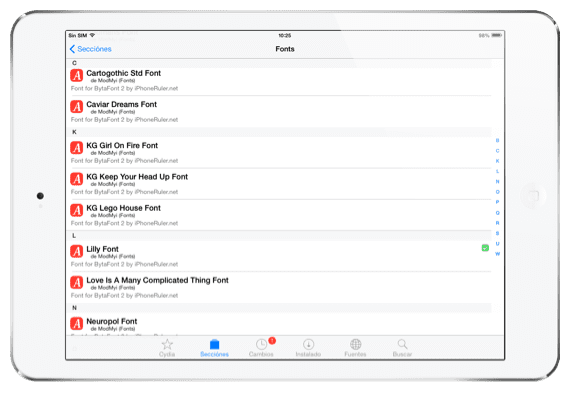
打开应用程序后,您将不得不再次进入Cydia,然后在底部选择“ Sections”菜单,然后查找名为 “字体(BytaFont 2)”。 重要提示:可以在ByteFont 2中使用(因为受支持)的字体是在上面引用的部分中找到的那些字体。 进入该部分后,浏览可用的不同字体,然后选择最喜欢的字体,然后单击屏幕右上方的“安装”进行安装。

当我们安装了ByteFont 2并下载了(并安装了)字体后,就该进入再次添加到跳板中的应用程序了。 要更改从Cydia下载的iOS 7字体,我们必须转到底部菜单中的“基本”,然后选择我们先前下载的字体。 当您想回到iOS 7时,请选择“还原BytaFont备份”选项或直接从Cydia中删除该调整。
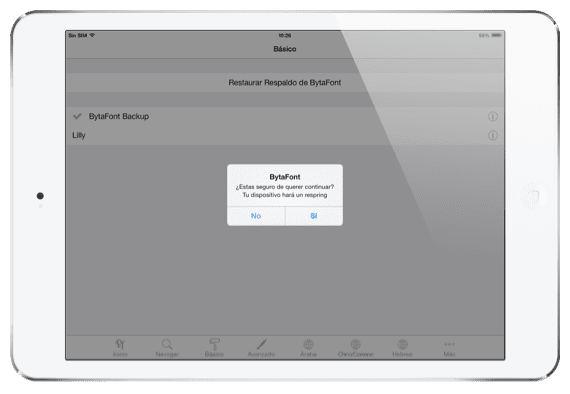
它会警告您,您必须执行 Respring 更改字体。 按“是”,然后等待您的iPad重新启动。
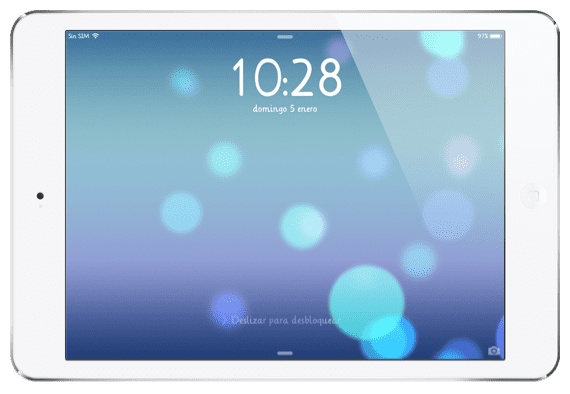
聪明的! 您已经安装了字体 遍及您的设备。
更多信息 - OS X 在 WWDC 上的亮相:“X”

还原bytafont备份后,几乎所有应用程序/站点都获得了ios 7原始字体,但在另一些应用程序/站点中却采用了我非常不喜欢的字体,我该怎么办?
嗨,情况怎么样! 我已经安装了它,唯一的缺点是……您看不到键盘。 任何解决方案? 一切顺利!!